Ajouter des traductions de noms d'éléments de menu
- Commencer
- Dispositifs
- Application
-
Portail
Groupes Aperçu du portail Catégories Profils d'imprimante Éléments de menu Sonde de température Liste de préparation Étiquettes rapides Contrôle des produits Médiathèque Échelle Historique d'impression Emplacements Remplacements d'emplacement Importation et exportation de masse Paramètres Listes Utilisateurs Soutien
- Accessoires
- Étiquettes
- Réparations
Les traductions des noms d'éléments de menu sont ajoutées à l'onglet des éléments de menu dans le portail.
L'ajout du nom de l'élément de menu traduit permet :
- Impression bilingue.
- Voir le nom de l'élément de menu dans la langue utilisateur définie sur l'application.
NOTE
L'étiquette s'imprimera dans la langue par défaut même si la traduction du nom de l'élément de menu et une langue utilisateur différente sont définies sur l'application.
Pour modifier la langue par défaut, consultez Comment modifier la langue par défaut .
Pas:
1. Connectez-vous au portail www.datecodegenie.com à l'aide du navigateur recommandé. Voir Quel navigateur Internet dois-je utiliser pour accéder à mon portail DateCodeGenie® ?
2. Cliquez sur l'onglet Éléments de menu dans la barre latérale.

3. Cliquez sur le bouton Modifier (icône en forme de crayon) pour un élément de menu ou créez un nouvel élément. Voir Qu'est-ce qu'un élément de menu et Comment puis-je ajouter ou modifier ?

4. Faites défiler jusqu'à Options de langue internationale . Ajoutez les traductions souhaitées dans la liste ou créez une nouvelle traduction personnalisée.
NOTE
La duplication exacte du nom d'un élément de menu n'est pas autorisée.
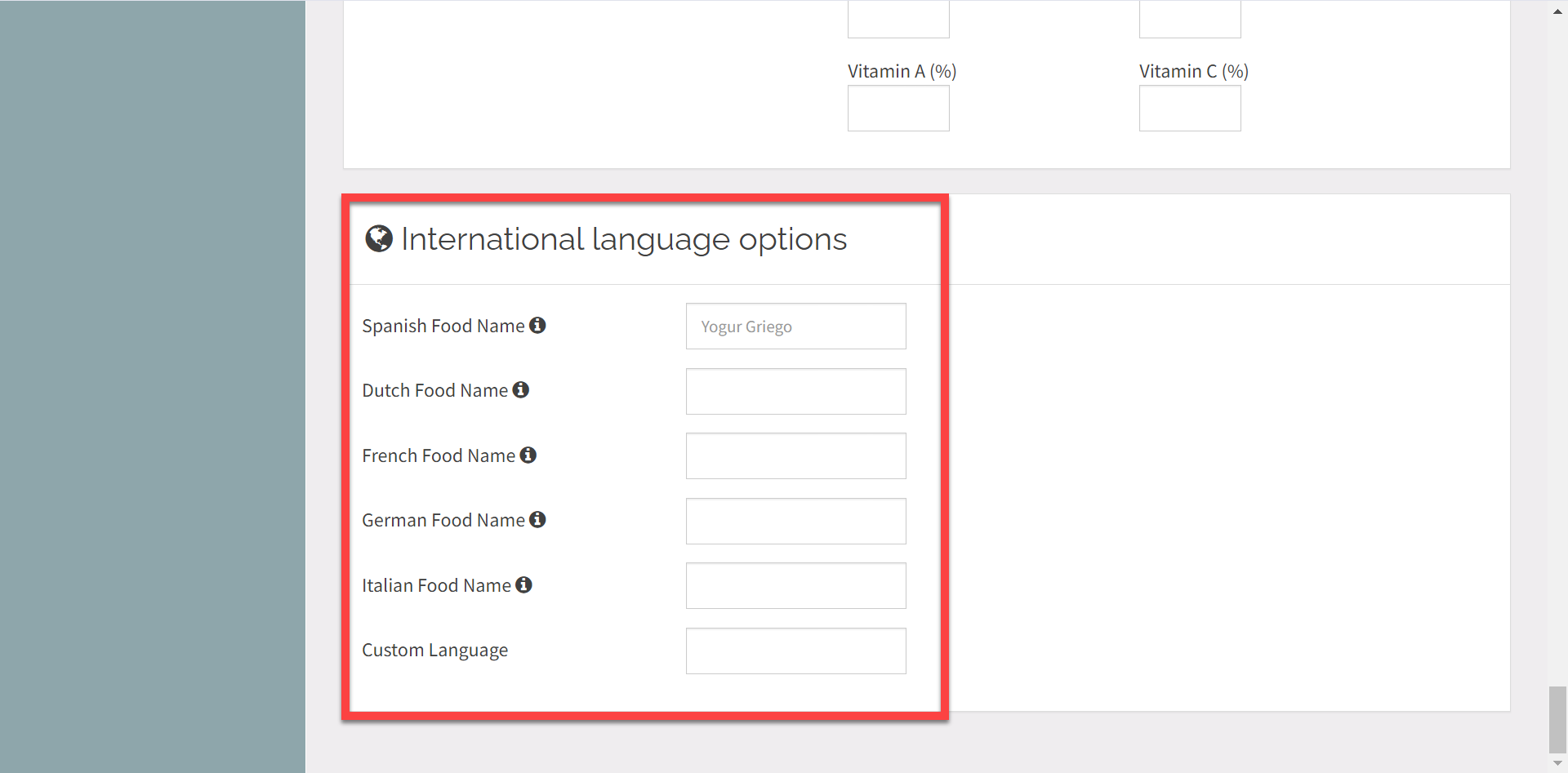
5. Faites défiler et cliquez sur le bouton Enregistrer les modifications .



